
- •Министерство образования россИйСкой федерации
- •Введение 10 Глава 1. Основные термины, понятия и определения информатики 13
- •Глава 2. Операторы 36
- •Глава 3. Основные вcтроенные функции 62
- •Глава 4. Среда разработки Visual Basic 69
- •Глава 5. Основные общие свойства, события и методы 73
- •Глава 6. Объекты, управляющие элементы 79
- •Глава 7. Модули и классы 102
- •Глава 8. Разработка интерфейса 107
- •Глава 9. Работа с базами данных 118
- •Глава 10. Графические средства 174
- •Глава 16. Лабораторный практикум 258
- •Предметный указатель 290 Библиографический список 295
- •Введение
- •Порядок изучения и классификация учебного материала
- •Глава 1. Основные термины, понятия и определения информатики
- •1.1. Алгоритмы
- •1. Словесная форма
- •2. Блок ‑ схема
- •3. Псевдокоды
- •1.2. Языки программирования
- •1. Естественный язык.
- •1.3. Визуальное объектно‑ориентированное программирование
- •1.4. Этапы проектирования программной системы
- •1.5. Общий порядок подготовки программ к выполнению
- •1.6. Типы программ
- •1.7. Информация, данные и их характеристики
- •1.8. Системы счисления
- •1.9. Организация файлов
- •1.10. Структурное программирование
- •1.11. Организация человеко‑машинного интерфейса
- •1.12. Информационные технологии
- •1.13. Защита информации
- •1.14. История возникновения и развития языка Basic
- •Глава 2. Операторы
- •2.1. Объявление данных
- •Типы данных
- •2.1.1. Определение типа пользователя ‑ Type
- •2.1.2. Объявление записи
- •2.1.3. Объявление массива
- •2.1.4. Объявление локальных статических переменных ‑ Static
- •2.1.5. Объявление именованных констант ‑ Const
- •2.1.6. Встроенные именованные константы
- •2.1.7. Перечисленияenum(vb)
- •2.1.8. Коллекции данныхCollection(vb)
- •Вопросы для самопроверки и контроля
- •2.2. Переопределение массивов
- •2.2.1. Инициализация массива ‑ Erase
- •2.2.2. Переопределение массивов ‑ Redim
- •2.2.3. Изменение начала отсчета индексов ‑ Option Base
- •Вопросы для самопроверки и контроля
- •2.3. Работа с внутренними подпрограммами
- •2.3.1. Переход к внутренней подпрограмме ‑ Gosub
- •2.3.2. Возврат из внутренней подпрограммы ‑ Return
- •2.4.2. Безусловный переход ‑ Goto
- •2.4.3. Условный переход ‑ If, Iif
- •Однострочный вид оператора:
- •Пример. Нахождение наибольшего числа из двух чисел a, b.
- •2.4.4. Выбор варианта ‑ Select
- •2.4.5. Цикл ‑ For ... Next
- •2.4.6. Цикл ‑ For Each ... Next(Vb)
- •2.4.7. Цикл ‑ Do... Loop
- •2.4.9. Обмен значениями двух переменных- Swap (qb)
- •Вопросы для самопроверки и контроля
- •2.5. Ввод-вывод
- •2.5.1. Ввод данных с клавиатуры ‑ Input (qb)
- •2.5.2. Ввод строки символов ‑ Line Input (qb)
- •2.5.3. Вывод данных с символами‑разделителями на дисплей ‑ Write (qb)
- •2.5.4. Вывод данных на дисплей ‑ Print
- •2.5.5. Вывод данных на дисплей в заданном формате ‑ Print Using (qb)
- •2.5.6. Вывод данных на принтер ‑ Lprint (qb)
- •2.5.7. Задание числа колонок и строк на экране ‑ Width (qb)
- •2.5.8. Управление курсором- Locate (qb)
- •2.5.9. Чтение из оперативной памяти-Data, Read, Restore (qb)
- •Вопросы для самопроверки и контроля
- •2.6. Работа с файлами
- •2.6.1. Открытие файла или устройства ‑ Open
- •2.6.2. Вывод данных с символами-разделителями в файл ‑ Write #
- •2.6.3. Вывод данных в файл ‑ print #
- •2.6.4. Ввод данных из текстового файла ‑ Input #
- •2.6.5. Ввод строки символов из файла ‑ Line Input#
- •2.6.10. Захват и освобождение файла ‑ Lock, Unlock
- •2.7.2. Задание палитры ‑ Palette (qb)
- •2.7.3. Задание цвета ‑ Color (qb)
- •2.8.3. Изображение окружности и эллипса ‑ Circle (qb)
- •2.8.4. Вычерчивание произвольного изображения ‑ Draw (qb)
- •2.8.5. Окраска изображения ‑ Paint (qb)
- •2.8.6. Запись фрагмента экрана в массив ‑ Get(qb)
- •2.8.7. Восстановление изображения на экране ‑ Put (qb)
- •2.8.8. Копирование страниц экрана ‑ Pcopy (qb)
- •2.10. Вызов внешних процедур и функций
- •2.10.1. Объявление процедур ‑ Declare
- •2.10.2. Задание процедуры ‑ Sub
- •2.10.3. Задание функции ‑ Function
- •2.10.4. Вызов процедуры, функции ‑ Call
- •Вопросы для самопроверки и контроля
- •2.12.4. Конец процедуры обработки прерываний ‑ Resume
- •Глава 3. Основные вcтроенные функции
- •3.1. Математика
- •3.2. Массивы
- •3.3. Строки
- •3.4. Даты и время
- •3.5. Преобразование и контроль данных
- •3.6. Ввод и вывод данных
- •3.7. Установка цвета
- •3.11. Поиск, выбор, замена (vb)
- •3.12. Финансово‑математические функции (vb)
- •Глава 4. Среда разработки Visual Basic
- •4.1. Окна и панели среды разработки
- •4.2. Настройка среды разработки
- •Глава 5. Основные общие свойства, события и методы
- •5.1. Cвойства
- •5.2. События
- •5.3. Методы
- •5.4. Размещение объектов
- •5.5. Экран
- •Вопросы для самопроверки и контроля
- •Глава 6. Объекты, управляющие элементы
- •6.1. Формы
- •6.2. Командные кнопки (CommandButton)
- •6.3. Текстовые поля (TextBox, MaskedEdit, RichTextBox)
- •6.4. Надписи (Label)
- •6.5. Рамки (Frame)
- •6.6. Зависимые переключатели (OptionButton)
- •6.7. Независимые переключатели (CheckBox)
- •6.8. Списки (ListBox)
- •6.9. Комбинированные поля (ComboBox)
- •6.10. Рисунки (Image)
- •6.11. Графические поля (PictureBox)
- •6.12. Таймеры (Timer)
- •6.13. Полосы прокрутки (hScrollBar,vScrollBar,FlatScrollBar)
- •6.14. Ползунок (Slider)
- •6.15. Списки устройств (DriveListBox)
- •6.16. Списки каталогов (DirListBox)
- •6.17. Списки файлов (FileListBox)
- •6.18. Кнопки-счетчики (UpDown)
- •6.19. Полоса процесса (Progressbar)
- •6.20. Контур (Shape)
- •6.21. Линия (Line)
- •6.22. Закладки (ssTab, TabStrip)
- •6.23. Таблицы (msFlexGrid)
- •6.24. Список изображений (ImageList)
- •6.25. Отображение иерархических структур (TreeView)
- •6.26. Отображение списков (ListVew)
- •6.27. Анимация avi (Animation)
- •6.28. Календарь (MonthView, Calendar)
- •6.29. Ввод даты и времени (DateTimePicker)
- •Вопросы для самопроверки и контроля
- •Глава 7. Модули и классы
- •7.1. Модули
- •7.2. Классы
- •Вопросы для самопроверки и контроля
- •Глава 8. Разработка интерфейса
- •8.1. Меню
- •8.2. Всплывающее и динамическое меню
- •8.3. Панель инструментов (ToolBar)
- •8.4. Общий диалог
- •8.4.1. Размещение общего диалога (Common Dialog)
- •8.4.2. Диалог открытия файла
- •8.4.3. Диалог настройки шрифтов
- •8.4.4. Диалог настройки цвета
- •8.4.5. Диалог настройки принтера
- •8.5. Встроенные и специальные диалоги
- •8.6. Панель состояния (StatusBar)
- •Вопросы для самопроверки и контроля
- •Глава 9. Работа с базами данных
- •9.1. Создание баз данных в Data Manager Pro
- •9.2. Создание запросов в Data Manager Pro
- •9.3. Создание форм мастером vb Data Form Wizard
- •9.4. ТехнологияDaOдоступа к базам данных
- •9.4.1. Объект управления Data
- •9.4.2. Объекты управления, связанные с базой данных
- •9.4.3. Методы
- •Уплотнение базы данных методом CompactDatabase
- •9.4.4. Создание базы, таблиц, индексов, связей и запросов
- •9.4.5. Обмен данными с помощью репликаций
- •9.5. Команды языка запросов sql
- •9.5.1. Запросы на выборку данных
- •Указание результатов выборки и источников данных
- •Критерий связи и отбора данных
- •Группировка данных
- •Сортировка
- •Примеры
- •9.5.2. Запросы на обновление данных
- •9.5.5. Изменение структуры таблицы
- •9.5.6. Объединение таблиц
- •9.5.7. Перекрестные запросы
- •9.5.8. Подзапросы
- •9.5.9. Создание и использование базы данных средствами запросов иAdo
- •9.6. Формирование отчетов средствами Crystal Reports
- •9.7. Соединение среды разработки с базой данных
- •9.8. Создание конструктора среды данных
- •9.9. ТехнологияAdOдоступа к базам данных
- •9.9.1. Объект управления ado Data (Adodc)
- •9.9.2. Командные средства
- •9.9.3. Хранимые процедуры (запросы)
- •9.9.4. Отключение наборов данных
- •9.9.5. Копирование набора в двумерный массив (GetRows)
- •9.10. Создание запросов с использованием конструктора среды данных
- •9.11. Формирование отчетов средствами DataReport
- •9.12. Применение отчетов, сформированных субдAccess
- •Вопросы для самопроверки и контроля
- •Глава 10. Графические средства
- •10.1. Общая информация
- •10.2. Отображение точки ‑ pSet, Point
- •10.3. Отображение отрезка и прямоугольника ‑ Line
- •10.4. Изображение окружности, дуг и секторов ‑ Circle
- •10.5. Формирование диаграмм (msChart,ChartFx)
- •Вопросы для самопроверки и контроля
- •Глава 11. Работаcмышью
- •11.1. События и методы
- •11.2. Перенос объектов
- •11.3. Изменение размеров объектов
- •11.4. Рисование
- •X As Single, y As Single) ‘процедура обработки нажатия мышки
- •12.2. Имитация нажатий клавиш
- •12.3. Печать
- •Вопросы для самопроверки и контроля
- •Глава 13. Отладка, компиляция и распространение программ
- •13.1. Отладка
- •13.1.1. Устранение синтаксических и логических ошибок
- •13.1.2. Обработка ошибок, возникающих при выполнении программы
- •13.2. Компиляция
- •13.3. Распространение программ
- •Вопросы для самопроверки и контроля
- •Глава 14. Дополнительные возможности
- •14.1. ActiveX ‑ элементы
- •14.2. Динамически присоединяемые библиотеки (dll,ActiveXdll)
- •14.3. Функции Windows api
- •14.4. Создание справочной системы
- •14.5. Технология ole
- •14.6. Обмен данными через буфер Clipboard
- •14.7. Директивы условной компиляции
- •14.8. Прерывание процессов функцией DoEvents
- •14.9. Параметры настройки приложения
- •14.10. Динамическое создание объектов
- •Вопросы для самопроверки и контроля
- •Глава 15. СозданиеWeb‑страниц
- •15.1. Основные средства созданияWeb‑страниц
- •15.2. ОсновыHtml
- •15.2.1. Правила написания
- •15.2.2. Структура документа
- •15.2.3. Форматирование текста
- •15.2.4. Атрибуты выравнивания текста и управления цветом
- •15.2.5. Шрифты
- •15.2.6. Списки
- •15.2.7. Изображения
- •15.2.8. Таблицы
- •15.2.9. Якорь (элемент привязки документов, их частей, почты)
- •15.2.10. Фреймы
- •15.2.11. Формы, управляющие элементы
- •15.2.12. Использование компонентовActiveX
- •15.2.13. Дополнительные теги
- •15.2.14. Листы стилей
- •15.3. Клиент и сервер
- •15.4. СозданиеAsp‑файла
- •15.5. Основы создания сценариев
- •15.6. Управление броузером
- •15.6.1. ОбъектWindow
- •15.6.2. ОбъектFrame
- •15.6.3. ОбъектLocation
- •15.6.4. ОбъектNavigator
- •15.6.5. Объект History
- •15.6.6. ОбъектDocument
- •15.6.7. ОбъектLinks
- •15.6.8. Объект Anchors
- •15.6.9. ОбъектForms
- •15.6.10. ОбъектElemеnts
- •15.6.10.1. Кнопки (Button, Reset, Submit)
- •15.6.10.2. Переключатели (CheckBox,Radio)
- •15.6.10.3. Поля ввода (Text, TextArea, Password)
- •15.6.10.4. Списки выбора (Select)
- •15.7. ОбъектыAsp
- •15.8. Работа с текстовыми файлами
- •15.9. Работа с базами данных
- •15.10. Визуальный редакторHtml‑документовDreamweaver
- •15.10.1. Палитра основных объектов
- •15.10.2. Настройка Dreamweaver
- •15.10.3. Структура и размещение файлов
- •15.10.4. Создание заготовкиHtml‑документа
- •15.10.5. Создание пустой таблицы
- •15.10.6. Форматирование ячеек таблицы
- •15.10.7. Размещение картинки
- •15.10.8. Создание меню
- •15.10.9. Форматирование текста
- •15.10.10. Режимы работы объектов
- •15.10.11. Команды
- •15.10.12. Анимация
- •Вопросы для самопроверки и контроля
- •Глава 16. Лабораторный практикум
- •16.1. Числовые типы, оператор присваивания
- •16.2. Алгоритмы линейной структуры
- •16.3. Алгоритмы разветвляющей структуры
- •16.4. Алгоритмы циклической структуры
- •16.5. Алгоритмы работы с рядами
- •16.6. Алгоритмы работы с массивами
- •16.7. Обработка символьных данных
- •16.8. Организация подпрограмм
- •16.9. Работа с файлами
- •16.10. Работа с формами в Visual Basic
- •16.11. Совместная работа с файлами, базами и отчетами
- •Пример задачи для Quick Basic
- •Текст программ
- •1. Учет авиапассажиров.
- •16. Учет платежных поручений в банке.
- •2.2. Переопределение массивов
- •2.3. Работа с внутренними подпрограммами
- •2.4. Организация вычислений
- •2.5. Ввод-вывод
- •2.6. Работа с файлами
- •2.10. Вызов внешних процедур и функций
- •5. Основные общие свойства, события и методы
- •6. Объекты, управляющие элементы
- •7. Модули
- •8. Разработка интерфейса
- •9. Работа с базами данных
- •10. Графические средства
- •11. Работа с мышью
- •12. Печать
- •13. Отладка, компиляция и распространение программ
- •14. Дополнительные возможности
- •15. Создание Web‑страниц средствами vbScript, html, asp
- •Приложение 2. Вопросы для экзаменационных билетов
- •Предметный указатель
- •Библиографический список
- •Плещёв Владимир Васильевич Информатика и программирование.
- •С примерами и упражнениями
Глава 7. Модули и классы
7.1. Модули
Программный модуль представляет собой текстовый файл, содержащий подпрограммы, функции, переменные и константы. Проект может состоять из множества программных модулей. Модули могут объединяться в классы. Как и элементы, классы обладают свойствами, методами и событиями, предназначенными для выполнения взаимосвязанных операций. Хорошо спроектированный класс представляет собой вполне самостоятельный фрагмент программы, и его можно перенести из одного проекта в другой. Модули можно включать в несколько проектов. Группируя однородные функции в пределах одного модуля, создается программная библиотека. Если поместить модули в один каталог (папку), то их можно будет использовать в других проектах.
Для создания модуля используется команда меню Project/Add Module. Имя модуля задается свойствомName. В разделе (General) (Declarations)размещаются команды, влияющие на все процедуры и функции модуля, например:
Option Explicit ‘необходимость явного объявления переменных;
Option Base 1 ‘отсчет элементов массива с единицы;
OptionPrivateModule‘элементы модуля недоступны другим приложениям;
Public ... ‘объявляются глобальные переменные.
Д ля
создания новой процедуры или функции
в модуле используется командаTools/Addprocedureи окно настройки процедуры
(рис. 7.1.1) либо непосредственно вводится
заголовок процедуры или функции.
ля
создания новой процедуры или функции
в модуле используется командаTools/Addprocedureи окно настройки процедуры
(рис. 7.1.1) либо непосредственно вводится
заголовок процедуры или функции.
Рис. 7.1.1. Настройка процедуры
Примерcоздания модуля из трех функций: File, Wait иMouseArray
Создайте новый проект командой File/New Project.
Выполните команду Project/Add Moduleи задайте свойству Name значение BSP (библиотека стандартных программ).
Введем тексты функции.
Public Function File(Name as String) As Boolean ‘проверка наличия файла
File= Len(Dir(Name))>0 ‘0 - файла нет, иначе - файл есть.
End Function
Public Sub Wait ‘установка маркера мыши в виде песочных часов
Screen.MousePointer=11 ‘изображение песочных часов для объекта Screen
End Sub
Public Sub MouseArray ‘установка маркера мыши в виде стрелочки
Screen.MousePointer=0 ‘изображение стрелочки для объекта Screen(экран)
End Sub
Сохраните модуль командой File/Save BSPв своей папке (например, Library). При обращении к подпрограмме модуля указывается имя модуля, точка и имя подпрограммы. Если имена подпрограмм во всех модулях уникальны, то имя модуля можно не указывать.
Открытые (глобальные), закрытые (локальные) процедуры
Тексты процедур событий, связанных с формой, называются модулем формы. Они доступны для всех процедур и функций этого модуля.
Заголовки закрытых процедур начинаются со слова Private. Такие процедуры доступны в пределах модуля формы. Если заголовок начинать со слова Public или слова Public и Private не указаны, то такие процедуры называются открытыми (глобальными), и они доступны для всех процедур всего приложения. Для вызова открытой процедуры из модуля другой формы нужно указать имя формы, точку и имя процедуры.
7.2. Классы
Классы аналогичны модулям, но имеют собственные методы, свойства и события. Они используются для создания объектов‑потомков.
Пример. Покажем порядок создания и использования классов на примере создания классаCalc(арифметические операции с двумя числами). МетодыAdd(x,y), Subt(x,y), Mult(x,y), Div(x,y) реализуют операции сложения, вычитания, умножения и деления вещественных чиселXиYсоответственно. СвойствоRoundresзадает число знаков после запятой (3). СвойствоErrorsвозвращает текст сообщения об ошибке в вычислениях (например, деление на ноль). СобытиеOnErrorsвозникает при делении на ноль.
Создадим новый проект.
Выполним команду Add-Ins/Add in Manager. Дважды щелкнем мышкой по строке VB 6 Class Builder Utility, нажмем кнопку OK. Строка Class Builder Utility появится в меню Add-Ins. Выполним командуAdd-Ins/Class Builder Utilityдля вызова построителя класса (рис. 7.2.1).
Нажмем кнопку Add New Classи создадим класс под именемCalc.
Нажмем кнопку Add New Methods to Current Classи создадим метод-функцию под именемAddс двумя аргументамиXиY(ByVal). Аргументы и результат имеют типDouble. Аналогично создадим остальные методы.
Нажатием кнопки Add New Property to Current Class создадим свойства Errors типа Variant и Roundres типа Integer. Процедуры-свойства типаGetиспользуются при чтении значения свойства (X=<класс>.<свойство>), а типовLetиSet‑ при формировании значения свойства (<класс>.<свойство>=X).
Р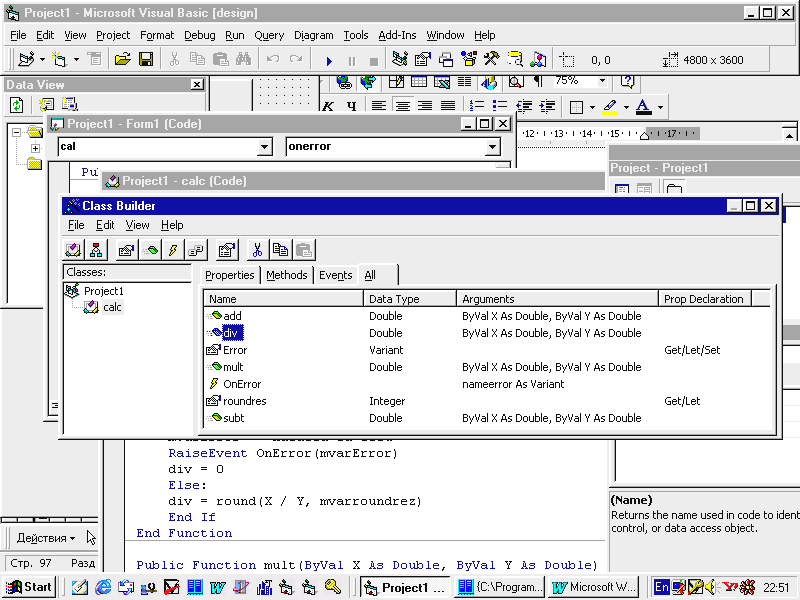 ис.
7.2.1. Окно построителя класса
ис.
7.2.1. Окно построителя класса
Нажатием кнопки Add New Event to Current Classсоздадим событиеOnErrorsс аргументомNameError(ByVal) типаVariant.
Закроем окно построителя класса. В окне проекта дважды щелкнем по имени класса Calcи увидим окноcпроцедурами, которые создал построитель класса. Удалим все свойства-процедуры типаSetиLetдля свойстваErrors, заполним методы-функции соответствующим кодом, заменим комментарии построителя и создадим новую процедуру Class_Initialize для присвоения умалчиваемых значений свойствам. Получим следующий текст процедур для классаCalc.
‘(General) (Declarations) ‑ раздел глобальных объявлений класса
Private mvarError As Variant 'переменная для хранения свойства Errors
Public Event OnErrors(nameerror As Variant) ‘процедура-событие OnErrors
Private mvarroundres As Integer 'переменная для хранения свойства Roundres
Public Property Let roundres(ByVal vData As Integer) ‘установка Roundres
mvarroundres = vData ‘процедура выполняется, когда Calc.Roundres=X
End Property
Public Property Get roundres() As Integer ‘чтение свойства Roundres
roundres = mvarroundres ‘процедура выполняется, когда X=Calc.Roundres
End Property
Public Property Get Errors() As Variant ‘чтение значения свойства Errors
Errors = mvarError ‘процедура выполняется, когда X=Calc.Errors
End Property
Public Function subt(ByVal X As Double,ByVal Y As Double)As Double‘X+Y
subt=round(X-Y,mvarroundres) ‘формирование результатаX-Y
End Function
Public Function div(ByVal X As Double, ByVal Y As Double) As Double’X/Y
mvarError= ““ 'формирование значения свойстваErrors
IfY= 0Then‘деление на ноль
mvarError= “Деление на ноль“ ‘формирование значения свойстваErrors
RaiseEvent OnErrors(mvarError) ‘генерация события OnErrors
div= 0 ‘возвращение нуля в качестве результата
Else: ‘деление возможно
div=round(X/Y,mvarroundres) ‘формирование результатаX/Y
End If
End Function
Public Function mult(ByVal X As Double,ByVal Y As Double)As Double’X*Y
mvarError= ““ 'формирование значения свойстваErrors
mult=round(X*Y,mvarroundres) ‘формирование результатаX*Y
End Function
Public Function add(ByVal X As Double,ByVal Y As Double)As Double ’X+Y
mvarError= ““ 'формирование значения свойстваErrors
add=round(X+Y,mvarroundres) ‘формирование результатаX+Y
End Function
Private Sub Class_Initialize() ‘инициализация при создании объекта
mvarError=““: mvarroundres=3 ‘умалчиваемые значения
End Sub
Разместим на форме кнопки Command1,Command2 (для тестирования работы класса) и составим процедуры для этой формы.
‘(General) (Declarations) ‑ раздел глобальных объявлений формы
‘объявление объектной переменной obCalcтипаCalcс событиями класса
Private WithEvents obCalc As calc
Private Sub Form_Load() ‘процедура загрузки формы
Set obCalc = New Calc ‘создание объекта obCalc класса Calc
obCalc.roundres= 6 ‘свойствуRoundresприсваивается значение 6
End Sub
Private Sub Command1_Click() ‘процедура проверки деления
Debug.PrintobCalc.div(6, 0) ‘выполнение методаdiv(6/0!) и вывод
IfobCalc.Errors<> ““ThenMsgBoxobCalc.Errors‘сообщение об ошибке
End Sub
Private Sub Command2_Click() ‘процедура проверки сложения
Debug.PrintobCalc.add(6,8) ‘выполнение методаAdd(6,8) и вывод суммы
End Sub
Private Sub obCalc_onerrors(nameerror As Variant) ‘cобытие Onerrors
MsgBox “Событие OnErrors “+nameerror+”!” ‘вывод сообщения об ошибке
End Sub
Сохраним и выполним приложение.
Аналогичным образом можно создать класс на основе класса Calc.
